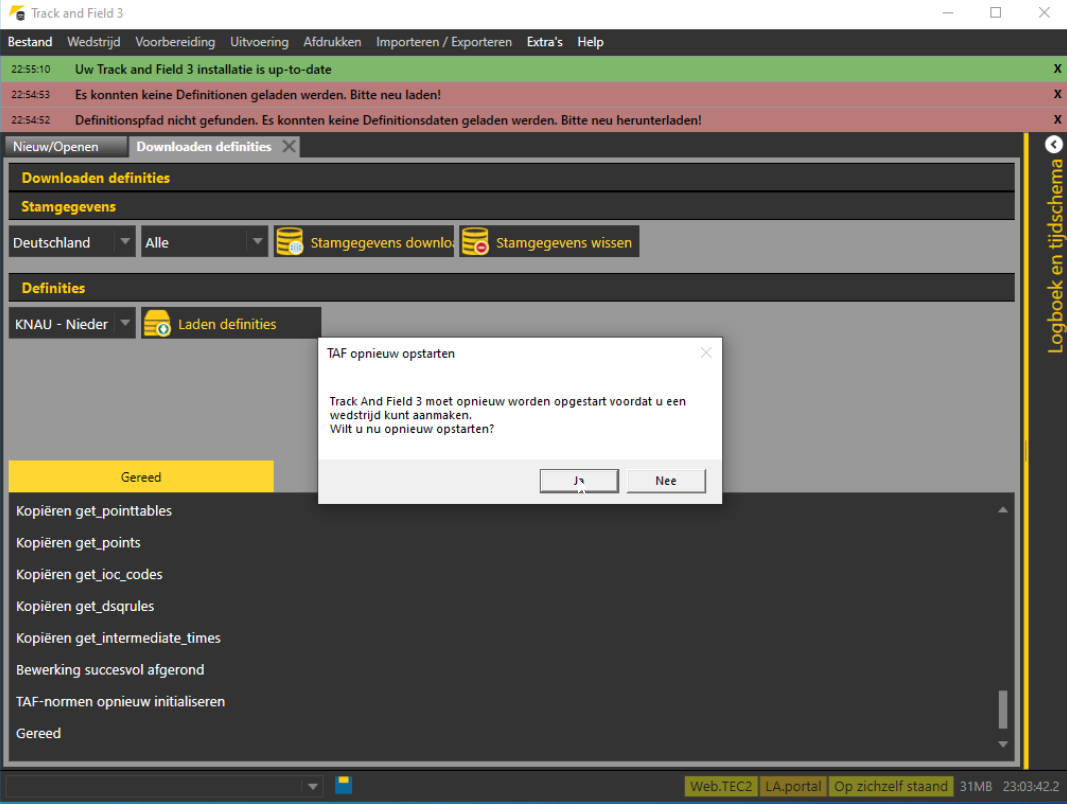Installatie TAF 3 #
Systeemvereisten #
Voor het installeren van TAF3 heb je een PC met minimaal de volgende systeem eisen nodig:
- Windows 10. (Windows 7 werkt ook maar is niet aan te bevelen doordat de ondersteuning van Microsoft is verlopen)
- 4GB RAM werkgeheugen.
- 500 MB vrije harde schijfruimte.
- Internetverbinding tijdens installatie.
Downloaden Software #
- Download de TAF software op je computer. Download Link
- Download een voorbeeld wedstrijd: Download Link
Installatie TAF 3 #
- Dubbelklik op het bestand TafFullSetup_latest.exe wat je hebt gedownload. Het kan zijn dat je melding krijgt van Windows dat je toestemming moet geven voor installatie, klik op “Ja”
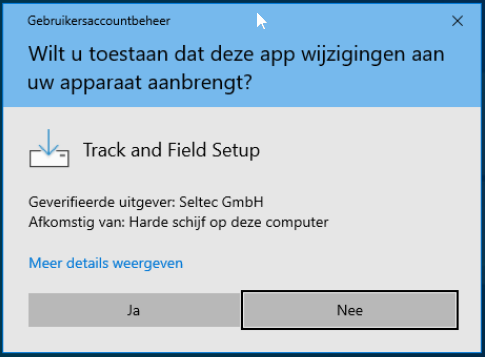
- Kies als gewenste taal Nederlands en klik op “OK”
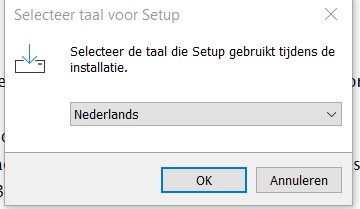
- Klik op “Volgende”
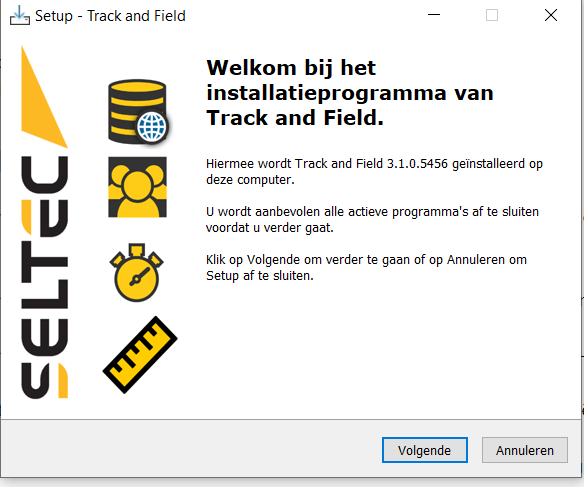
- Om TAF 3 in de standaard installatie map te installeren klik je op “Volgende” (Je kan eventueel kiezen dat de TAF 3 eventueel op een andere locatie wordt geïnstalleerd)
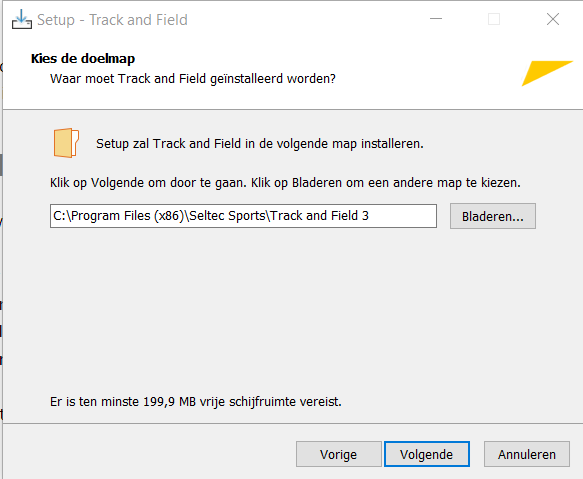
- Om TAF 3 in de standaard locatie in het Windows start menu te plaatsen klik je op “Volgende”
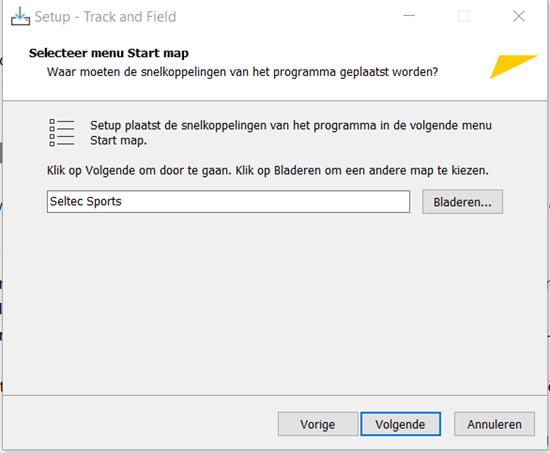
- Controleer de instellingen en klik op “Installeren”
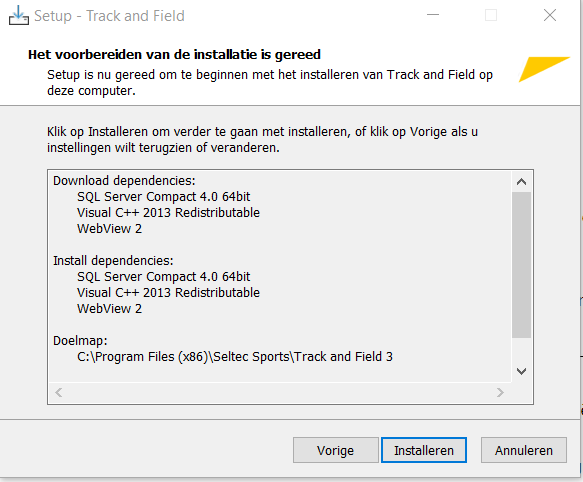
- Voor TAF 3 zijn een aantal extra componenten benodigd, deze worden automatisch geïnstalleerd, klik hier voor op “Ja”
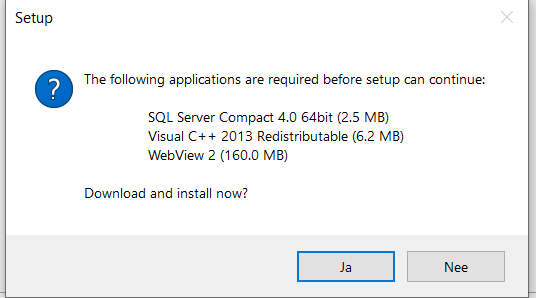
- De installatie is voltooid, klik op “Voltooien”. TAF 3 start automatisch op
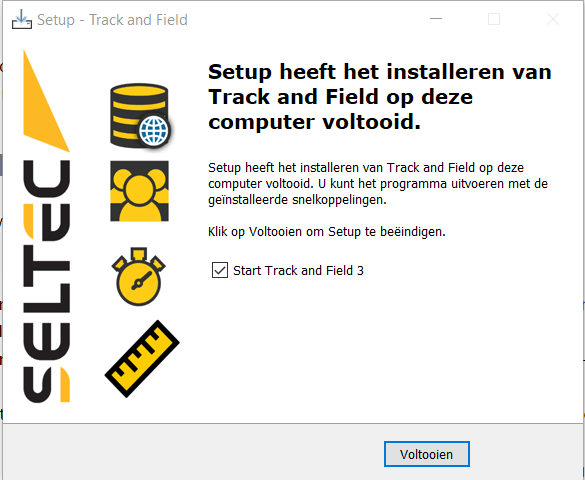
- Bij het opstarten van TAF 3 komt bijna altijd een firewall melding naar voren. Zorg dat beide vinkjes zijn gezet en klik op “Toegang Toestaan”
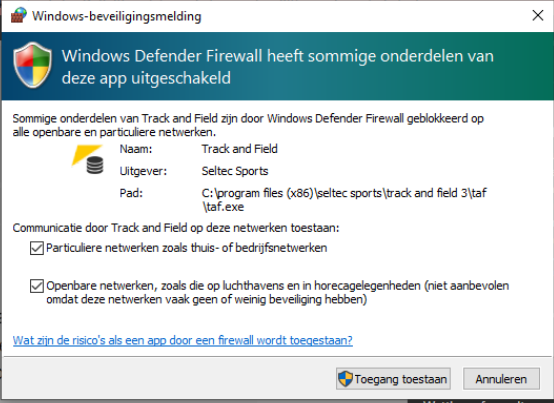
- TAF 3 is nu geïnstalleerd. Ga verder met de installatie van de licentie
Installatie TAF 3 Licentie #
- Klik op “Help” in de taakbalk en klik op “Licentie”
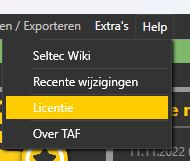
- Klik op “Laden vanuit VOLTA”
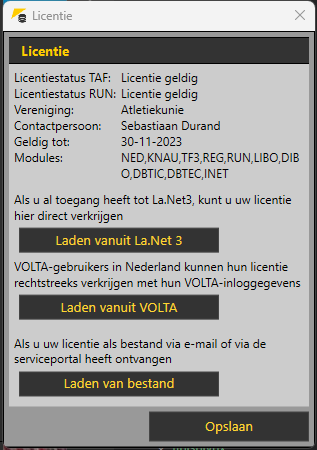
- Log in met een Volta account wat bekend staat bij de Atletiekunie als wedstrijdorganisator.
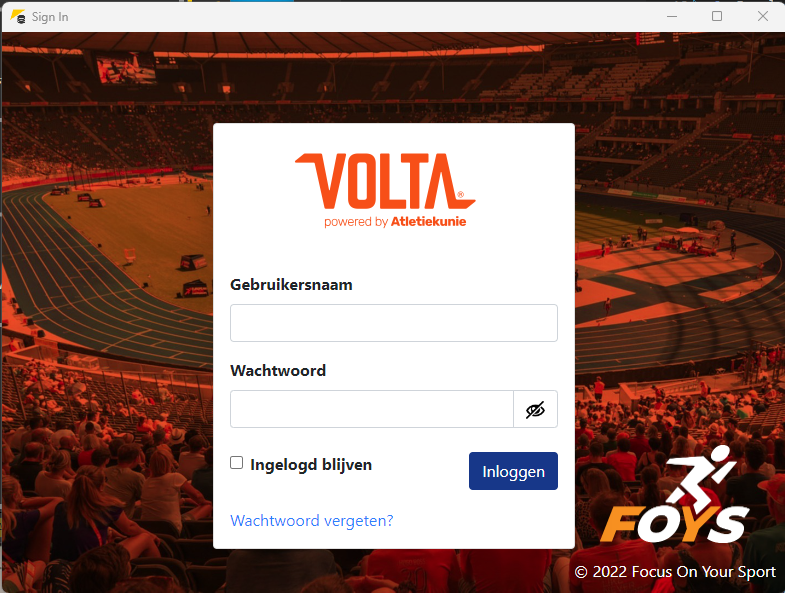
- Indien je op meer verenigingen rechten hebt kies dan de juiste. En klik op “Laden”
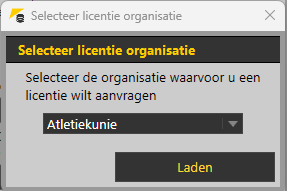
- Je krijgt een melding dat de licentie succesvol is geïnstalleerd.
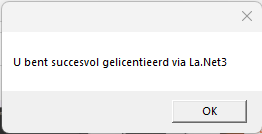
- Je krijg nu de details van de licentie te zien. Klik op “Opslaan”
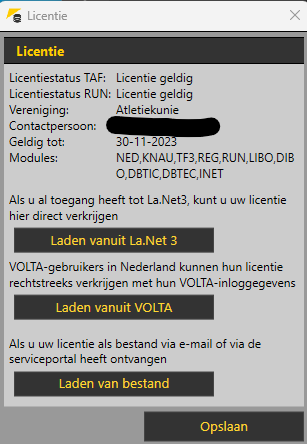
Bijwerken definities #
Na installaties zijn de lokale definities nog niet aanwezig, deze kan je downloaden in TaF. Na verloop zijn de definities verouderd en dienen deze worden te bijgewerkt. Volg de stappen hieronder.
- Klik op “Extra’s” en daarna op “Downloaden definities”
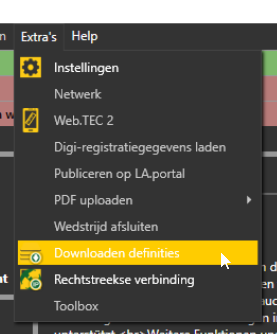
- Controleer of bij “Definities” -> “KNAU - …” staat. En klik op “Laden definities”
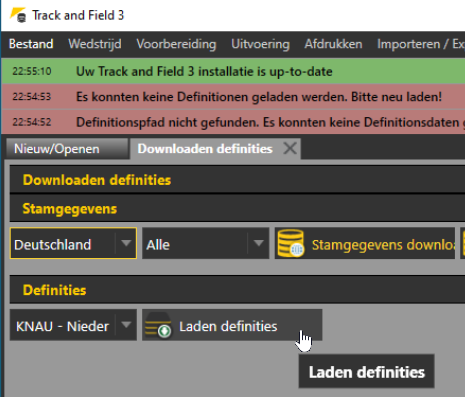
- TaF downloadt nu de definities. Na installatie dien je TaF te herstarten. Klik op “Ja”